Les ponts est un terme utilisé pour les couches imprimées en l'air sans utiliser de support. Cela peut sembler un exploit impossible, mais avec nos imprimantes, ce n'est pas si difficile. N'oubliez pas que les meilleurs résultats ne sont obtenus que sur de courtes distances car les ventilateurs de l'imprimante doivent refroidir le plastique extrudé en l'air afin de créer une connexion solide. Il y a trois paramètres clés pour l’impression de superbes couches en pont : paramètres de PrusaSlicer, vitesse et refroidissement.

Le problème typique des couches en pont est l'affaissement ou le relâchement, comme le montre la photo ci-dessus.
Comment réparer cela
Pour accéder à ce réglage/paramètre dans PrusaSlicer, vous devez être en mode 'Avancé' ou 'Expert'. Vous pouvez passer à un autre mode en utilisant les boutons du panneau de droite ou en allant dans
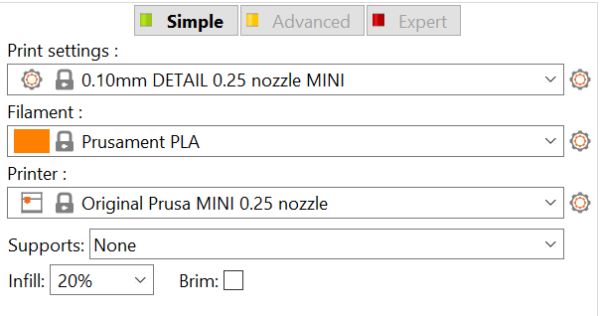 Flux pour les ponts
Flux pour les ponts
Le meilleur moyen d'empêcher les couches de se rompre en mode pont est de modifier le paramètre "Flux pour les ponts" dans PrusaSlicer. La première couche de pont doit être réalisée avec un flux inférieur du matériau. Ouvrez les paramètres dans PrusaSlicer en cliquant avec le bouton droit de la souris sur le modèle, puis allez dans les Réglages de l'objet - Avancé - Ratio de flux pour les ponts. Nous recommandons d'utiliser une vitesse inférieure pour imprimer des ponts et également un slux pour les ponts plus faible. L'idée est de "tirer" le fil de filament extrudé derrière la buse pour qu'il tombe moins. L'approche idéale consiste à télécharger des modèles de test de pont, par exemple celui-ci, à le placer plusieurs fois dans le slicer et à configurer un flux différent pour chaque modèle. Cela devrait constituer un moyen relativement rapide de trouver les paramètres corrects pour votre imprimante/matériau sans avoir à effectuer de nombreux tests d’impression.
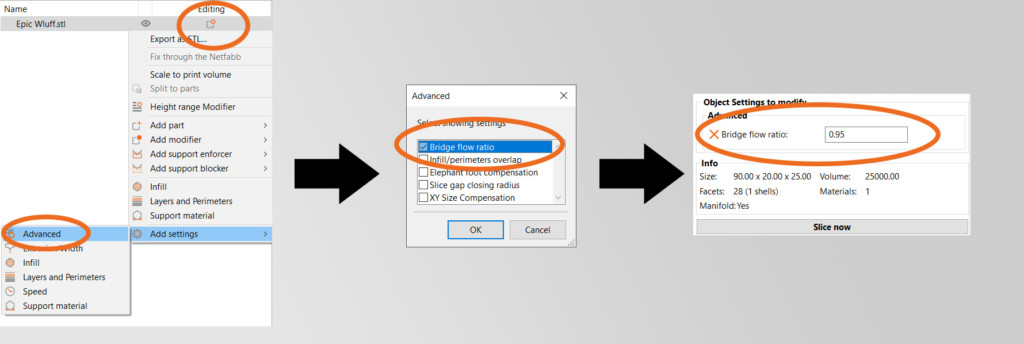
Ajustez les vitesses dans PrusaSlicer
Faites un clic droit sur l'objet dans la vue 3D ou cliquez sur l'icône d'Édition dans la liste des objets pour ouvrir le menu contextuel. Sélectionnez ensuite Ajouter des réglages - Vitesse - Ponts et ajustez la vitesse d'impression des ponts.
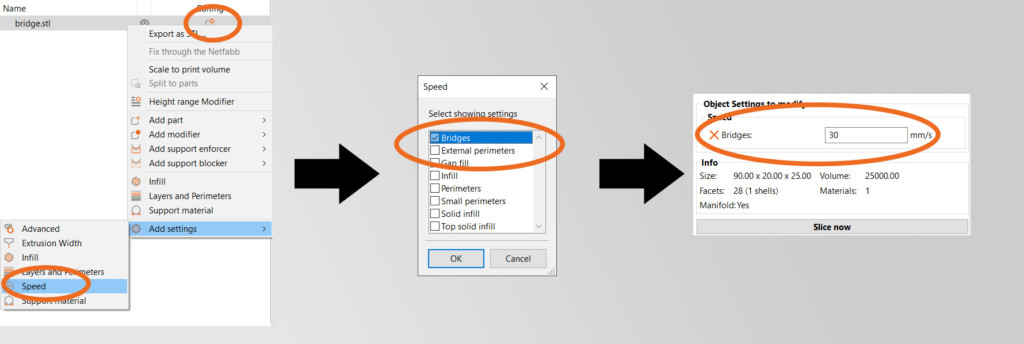
Générez des supports à mi-chemin du pont
Si le pont est très long, vous pouvez utiliser des générateurs de supports pour créer un îlot de support à mi-chemin. Cliquez avec le bouton droit sur le modèle dans la vue 3D et sélectionnez Ajouter un générateur de supports - Boîte. Transformez ensuite la boîte à l'aide des outils de déplacement, de rotation et de redimensionnement.
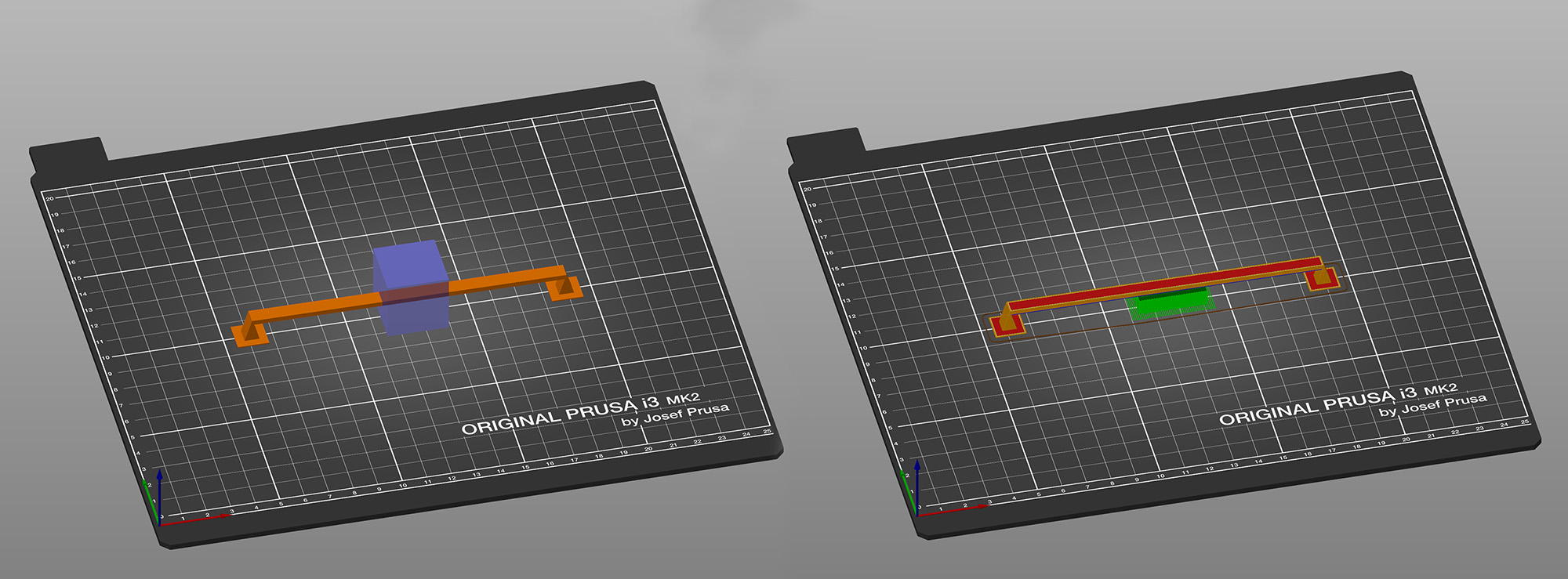
Changez l'orientation de l'objet
La meilleure solution consiste à modifier l'orientation de l'objet (faites-le pivoter) jusqu'à ce que vous vous débarrassiez complètement des ponts et que vous n'ayez plus à vous soucier des ponts ou des supports. Ce ne sera pas possible dans de nombreux cas, mais la règle de base est d'essayer d'éviter complètement les ponts et les supports.